今天我来说说怎么用此软件来转换视频格式,itudou怎么转换视频格式呢?今日为你们带来的文章是关于itudou转换视频格式的方法,还有不清楚小伙伴和小编一起去学习一下吧。
itudou怎么转换视频格式?itudou转换视频格式的方法

我们可以直接在此软件中下载视频,然后再转换,所有操作都在同一软件中完成,非常方便。首先下载安装此软件。安装完成之后,打开这个软件。安装过程不再赘述。
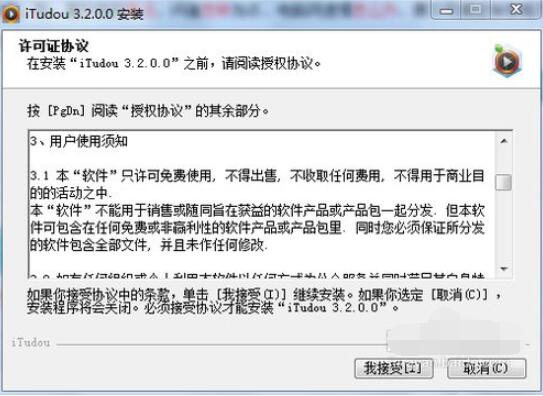
打开软件,默认是首先转到首页的,在首页中,如果我们发现了一个视频,想把它下载下来放到手机上看。那点击视频最上面的下载。如图所示。
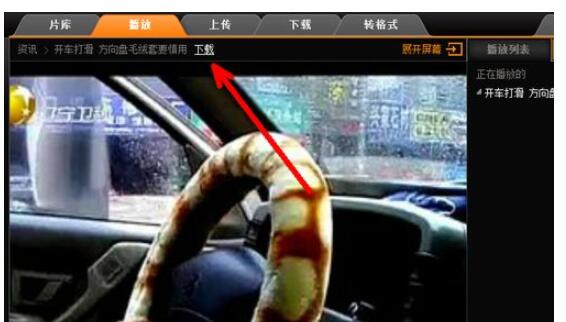
然后,手动将最上方的标签页切换到下载标签页中,如图所示,我们刚才的视频就会在这个下载列表中出现,并且开始下载,耐心地等待视频下载完成。
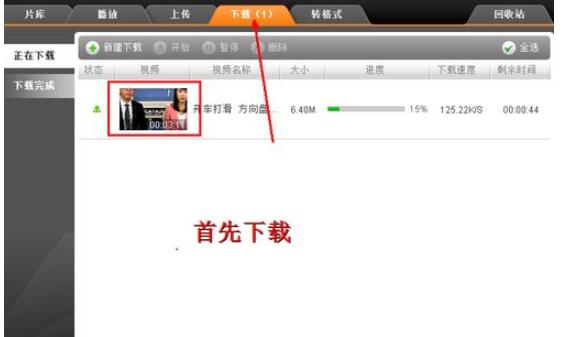
视频下载完成,如图所示,视频自动进入了下载完成的列表中。在视频上方的工具栏中,有一个转格式的选项,直接点击这个选项,进入转换步骤。
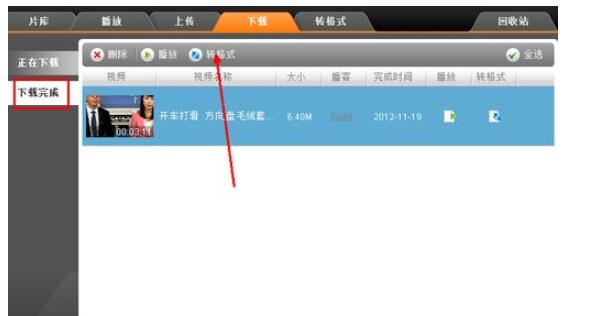
转格式页面中,左边是所要转换的视频文件,当然你也可以指转换。在右边要设置转换的格式,一般的手机等移动设备上都支持mp4格式的视频,所以我们就选择这个格式。
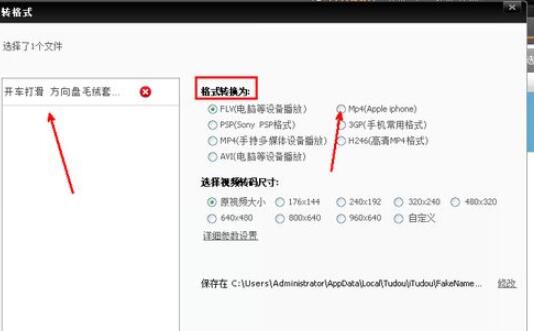
选择好格式,再选择下面的分辨率,选择这个分辨率最好选择原视频大小,因为分辨率过大,你的设备可能不支持。选择完成之后,点击开始转换按钮,开始转换视频文件。
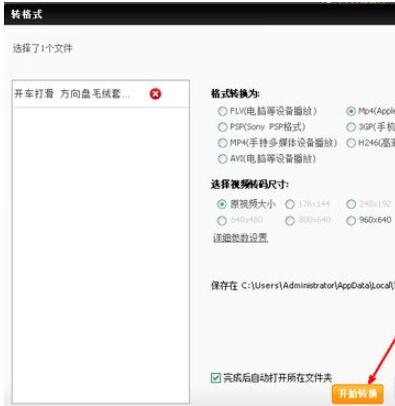
如图所示,在转格式一栏中,正在转格式的列表中出现了这个视频文件。上面有关于进度与时间的详细设置,一般来说,转换格式是非常缓慢的,这个过程要耐心等待 ,也可以进行其他操作。
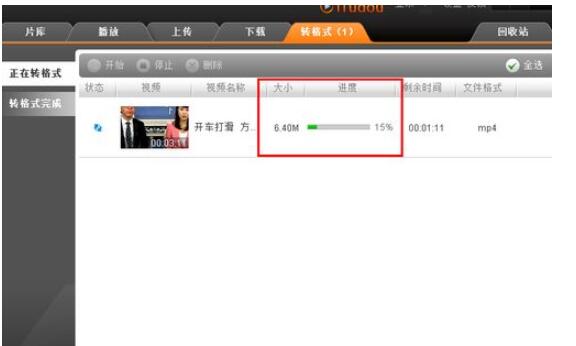
转换完成之后,会自动跳出一个文件管理器的文件夹,在这个文件夹里面,有我们刚才转换好的视频文件,如图所示,已经转成了我们想要的格式。现在把这个文件转移到移动设备的磁盘上就可以观看了。
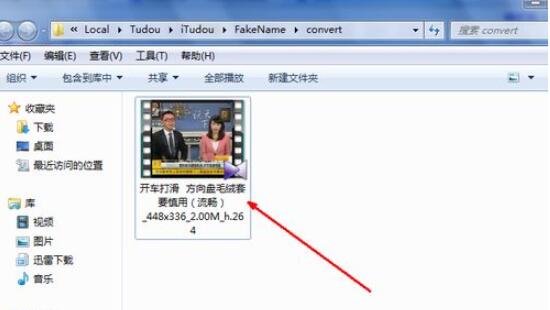
以上就是小编带来itudou转换视频格式的方法,谢谢大家的阅读观看,希望本文内容能帮助到大家!











